Prezentare pe tema: "Puteți desena orice desene în PowerPoint utilizând instrumentul Curve (AutoShapes, Lines), dar nu puteți obține desenul perfect imediat, fiți gata pentru el", - Transcript:
1 Puteți desena orice desene în PowerPoint folosind instrumentul Curve (Auto Shapes, Lines). Dar imediat nu puteți obține imaginea perfectă, fi gata pentru ea, este normal. Desenez doar despre formă, fac clic cu mouse-ul. Ultimul clic este dublu (dacă curba nu este închisă). Efectuați-o mai bine cu scala de zoom a diapozitivului. Schița originală poate fi dată cu forma exactă perfectă de către instrumentul Start Editing nodes. Faceți clic pe desenul PCM și veți vedea aceste noduri. Ele pot fi mutate, dar puteți șterge sau adăuga altele noi. Fă-o mai bine atunci când diapozitivul este mărit. Desenați forma "jurnalului" cu instrumentul Curbă. Faceți clic pe desenul PCM. Selectați instrumentul Start Modificați noduri, puteți aduce cifra la perfecțiune prin mișcarea acestor noduri. Selectăm o umplere potrivită (metode de umplere, textura).

2 Linii de bustean tăiat, de asemenea, trage un instrument curba. Selectăm umplerea pentru fiecare linie. Setarea fiecărui nou apel în prim plan (panoul desen, acțiuni). Selectați 4 linii cu instrumentul Selectați obiecte Acest instrument are forma unei săgeți, trebuie să descrie o zonă dreptunghiulară astfel încât să intre toate obiectele. Cu ajutorul animației, am arătat cum ar arăta. Va apărea un semn de selecție pentru toate sonerii. Faceți clic pe butonul Grup (panoul desen, Acțiuni). Sau grupare PCM Grupare, grupare. Acum acest grup trebuie plasat la capătul jurnalului, ajustându-se astfel încât să se potrivească. Puteți desena imediat toate aceste inele pe un jurnal. Selectăm un jurnal și un grup de sonerii făcând clic și grupând din nou. Jurnalul este gata. spectacol

3 Linii de bustean tăiat trage o linie de scule. Tipul cursei, codul de bare. Copiem prima linie și o mutăm într-o locație nouă. Pentru a obține 10 bucăți, am nevoie de 9 astfel de linii. - Pentru aranjarea mai precisă a liniilor de-a lungul jurnalului, utilizați tastele de navigare de pe tastatură + țineți apăsată tasta Ctrl. - Nu uitați, de asemenea, că instrumentul Start schimbă nodul, puteți corecta fiecare linie. Toate liniile sunt evidențiate: ținând apăsată tasta Ctrl, faceți clic pe fiecare rând. Observați că pentru fiecare linie selectată apar marcaje de selecție. Grupul de comandă. Acum avem un grup de linii gata.

4 Acum trebuie să creez două desene de bușteni, care vor fi obținute după tăiere. Am copiat jurnalul terminat cu un grup de linii tăiate (2 copii). Instrumentul Ungroup. Am ungrup fiecare: 1 parte-jurnal, 2 inele tăiate. Mișcăm inelele, ștergem liniile suplimentare. Rezultati urmatorul slide. Pregătit copiați
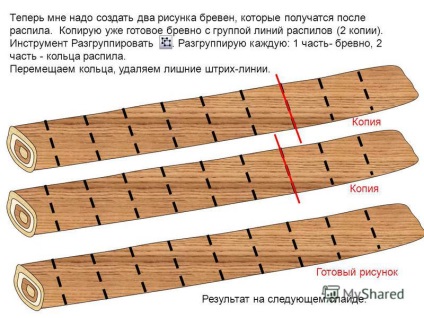
5 Lucrul cu instrumentul Începeți să schimbați nodurile, schimbând lungimea logurilor. Faceți clic pe PCM pe jurnal, comanda Start schimbare noduri. Nodurile excesive pot fi șterse (faceți clic pe nodul PCM, Ștergeți) Rezultatul următorului diapozitiv. Această parte a desenului este eliminată. Această parte a imaginii este ștearsă
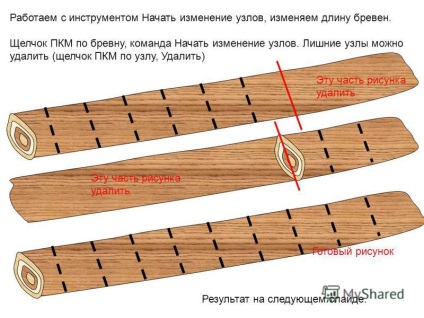
6 Lucrul cu instrumentul Începeți să schimbați nodurile, schimbând lungimea jurnalelor. Faceți clic pe PCM pe jurnal, comanda Start schimbare noduri. - Nodurile inutile pot fi șterse (faceți clic pe nodul PCM, Ștergeți). - Iată un alt mod de a elimina nodurile suplimentare! Faceți clic pe PCM pe jurnal, comanda Start schimbare noduri. Au apărut nodurile. Acum este apăsată tasta Ctrl, mutăm cursorul în nod, apare o cruce neagră, faceți clic pe el și nodul este șters. Rezultati urmatorul slide. Încercați să eliminați singuri niște noduri și să faceți partea mai mică a celor trei părți. Ready de desen
7 Grupați utilizând instrumentul Select Object și grup. Rezultati urmatorul slide. 1 grup 2 grup Desen gata făcut

8 Grupurile sunt pregătite. Să înregistrăm animația. Prima animație pentru un grup de linii pe întregul jurnal: Aspect, Direcție - de jos, viteză rapidă. A doua animație pentru grupa 1: Selecție, Rotire 10 0, în sensul acelor de ceasornic, După animația anterioară 3 pentru întregul jurnal și un grup de linii: Ieșire, Fading, Foarte rapid. Împreună cu cel precedent. Avem 1 și 2 grupuri pe fundal, pentru un jurnal mare. 1 grupa 2 grupa 1 a 2 a 3 rd
9 Întregul jurnal dispare, alte două imagini ascunse în spatele lui apar + animație Rotațiile pentru unul dintre ele creează un efect de multiplicare. Acum, modelul final poate fi folosit pentru sarcina pe tema "Acțiuni și fracții". Cineva va spune "Dificil". Este important să învățați cum să utilizați instrumentele programului și apoi cuvântul "Dificil" se va schimba în fraza "Ce aș desena?".
10 și luați piese Cum să văd bucăți dintr-un jurnal? Este necesar să văzut un jurnal pe părți egale Pentru a tăia un jurnal pe 10 este necesar să se facă necesar să se facă naves. părți egale 10
Trimiteți-le prietenilor: